|
元件绘制前言:
当绘制原理图时,常常在放置元件之前,需要添加元件所在的库。因为元件一般保存一些元件库中,这样能很方便用户设计使用。尽管Altium Designer内置的元件库已经相当的完整,但有时用户还是无法从这些元件库中找到自己想要的所有元件,比如某种很特殊的元件或新出现的元件。在这种情况下,就需要自行创建新的元件,步骤如下: 1:打开元器件编辑器 执行File——New——Library——Schematic Library命令,就进入原理图元件库编辑工作界面,然后在项目管理器下面的状态栏处选择SCH Library选项卡,就可以打开元件库编辑管理器。 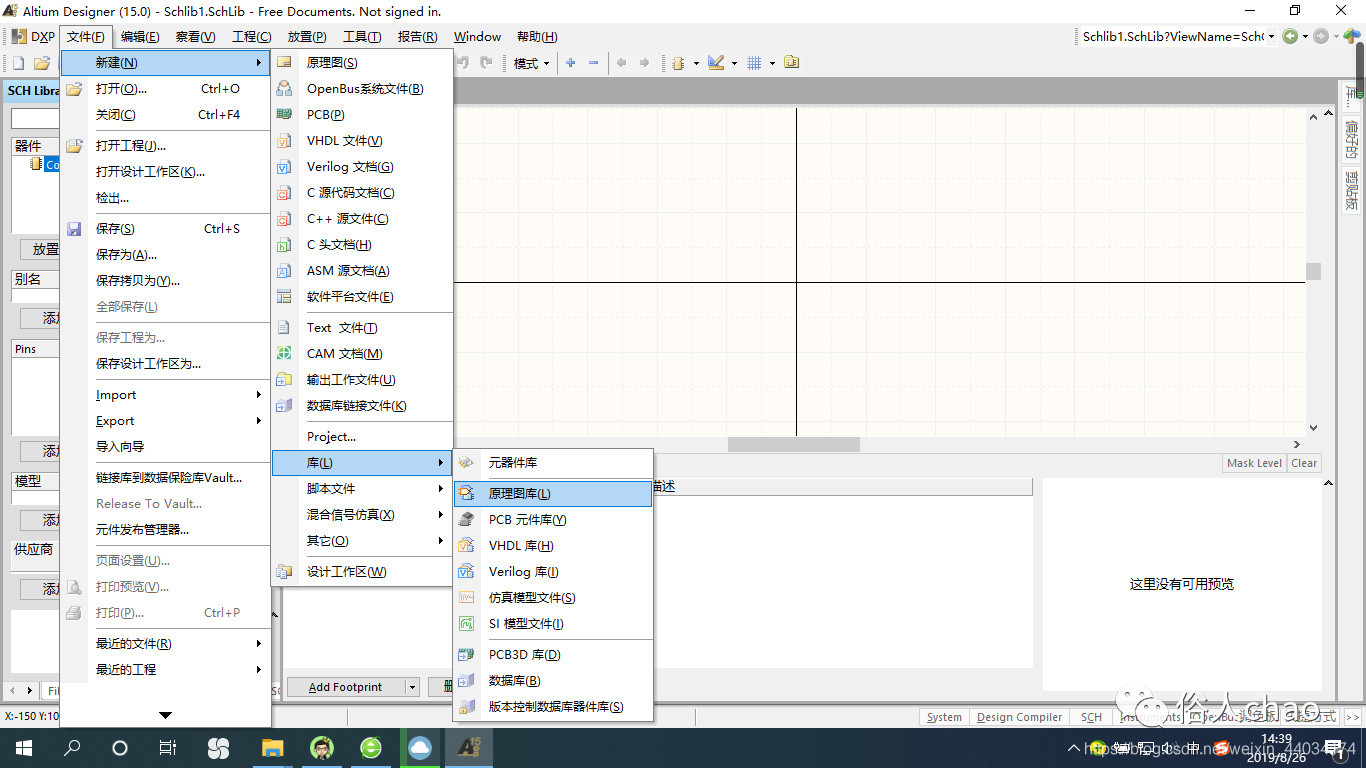 2:给定需要绘制的元器件 现在利用前面介绍的元器件编译器来绘制一个元件,绘制的图形如下图所示: 2:给定需要绘制的元器件 现在利用前面介绍的元器件编译器来绘制一个元件,绘制的图形如下图所示: 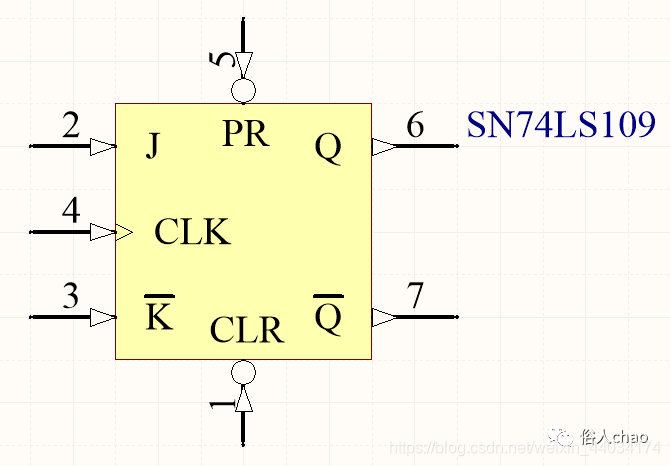 3:绘制元件框图 进入元器件编译器工作界面,使用菜单命令Place——Rectangle绘制一个直接矩形,大小为6格x6格 3:绘制元件框图 进入元器件编译器工作界面,使用菜单命令Place——Rectangle绘制一个直接矩形,大小为6格x6格 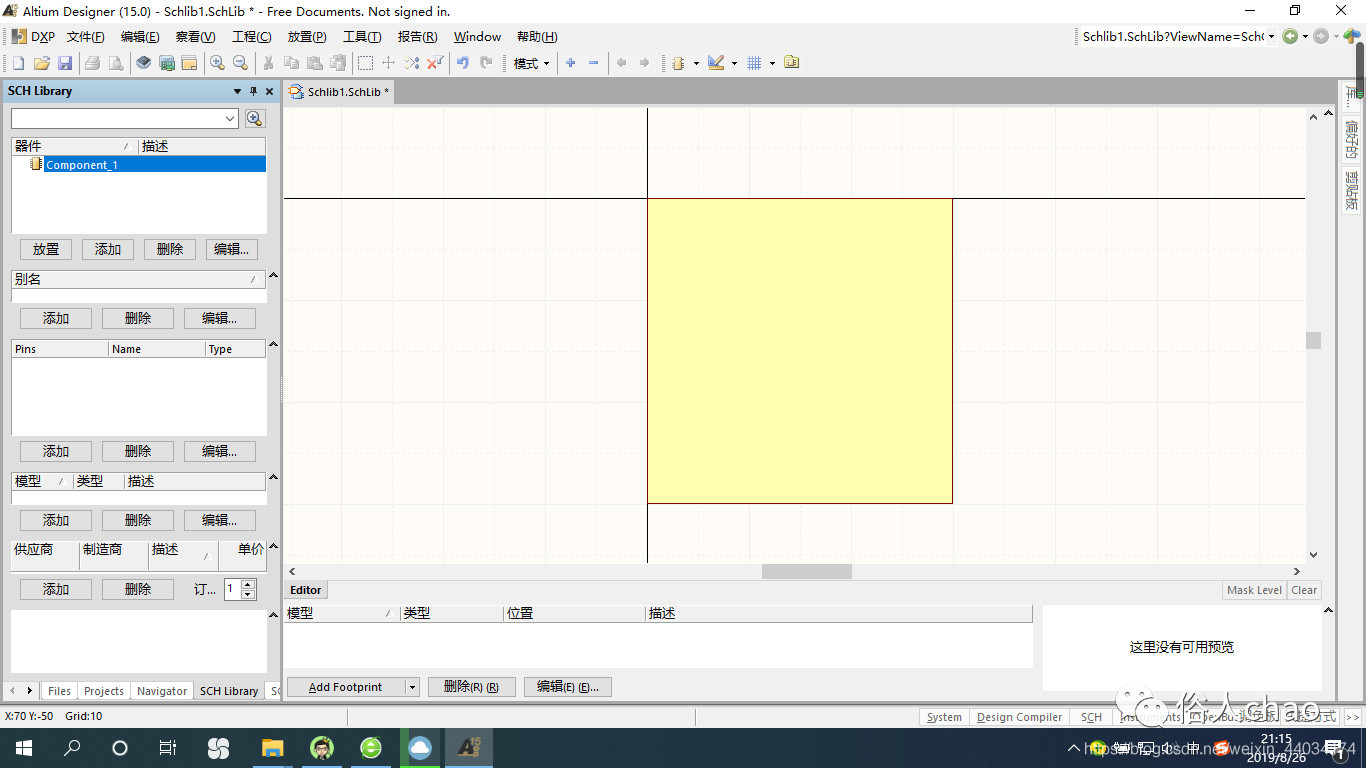 4:绘制元件的引脚 执行菜单命令Place——Pin可以调出引脚,按Tab键或者双击它就可以打开引脚属性对话框,然后就可以按要求引脚进行编辑。 注意点: 一:当用户需要输入字母上带一横的字符时,可以使用在Name编辑框中输入“*\”,就可以显示了。 二:有些引脚名字可以用文本框(Place——Text String)来写,按Tab键可以修改参数。 4:绘制元件的引脚 执行菜单命令Place——Pin可以调出引脚,按Tab键或者双击它就可以打开引脚属性对话框,然后就可以按要求引脚进行编辑。 注意点: 一:当用户需要输入字母上带一横的字符时,可以使用在Name编辑框中输入“*\”,就可以显示了。 二:有些引脚名字可以用文本框(Place——Text String)来写,按Tab键可以修改参数。 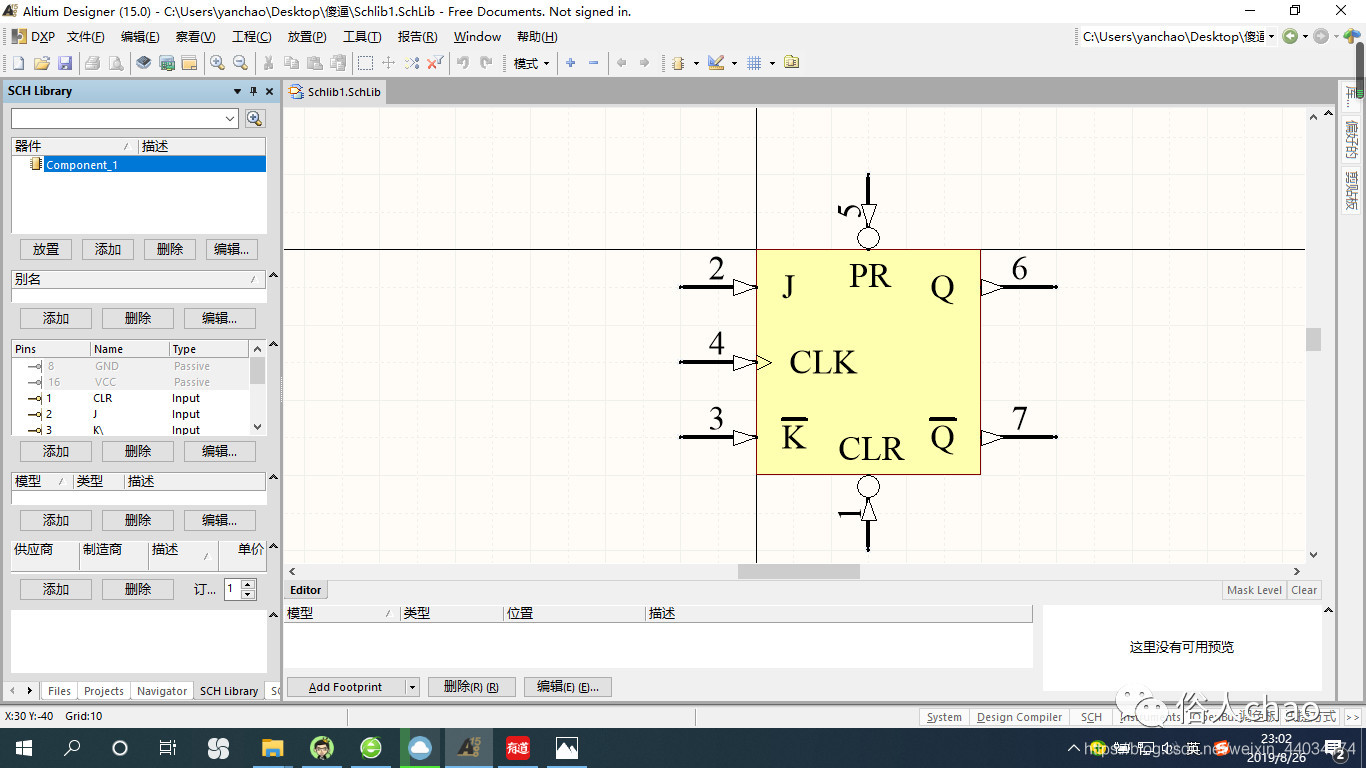 5:保存已经绘制好的元件 执行菜单命令Tools——Rename Component,打开对话框,将元件名称改为你想要的名称,然后保存。 5:保存已经绘制好的元件 执行菜单命令Tools——Rename Component,打开对话框,将元件名称改为你想要的名称,然后保存。 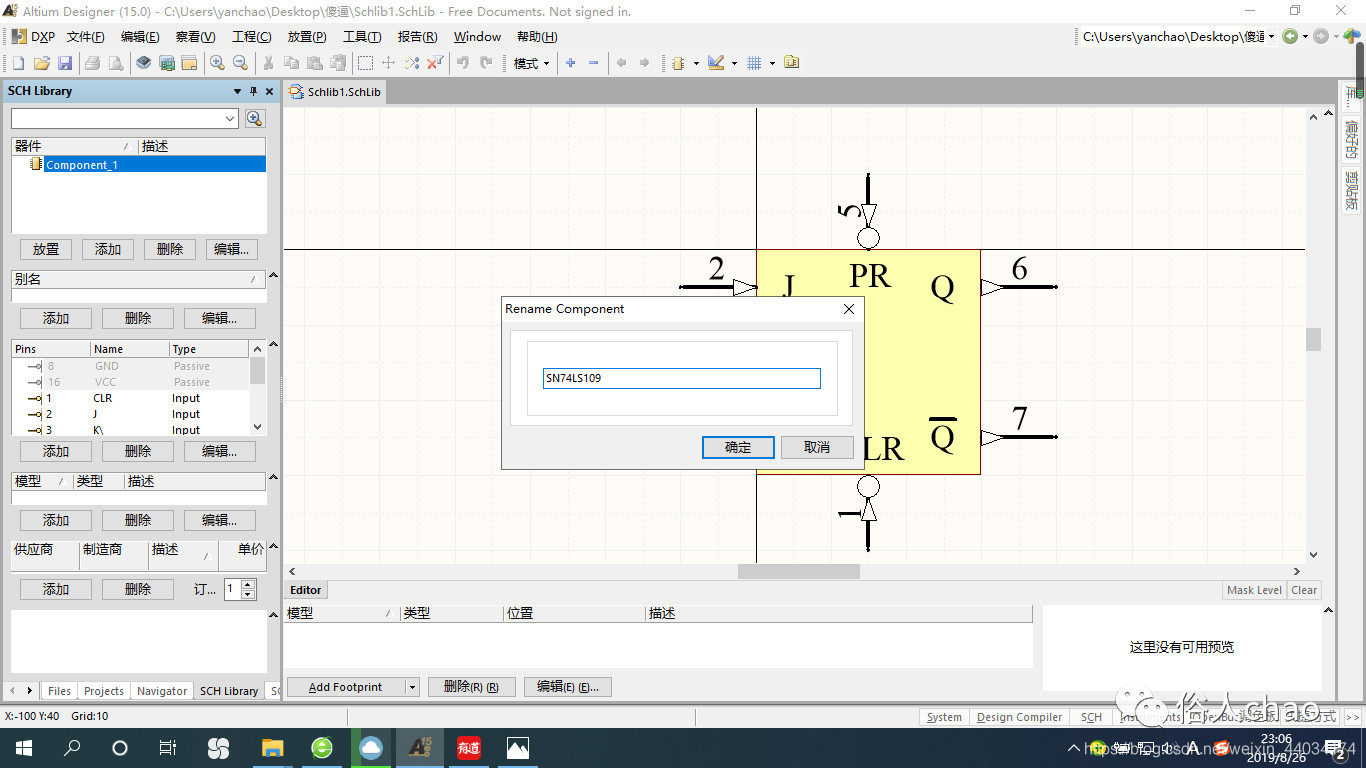 至此自己绘制元件的步骤大致结束,当然你可以再设置一下元件的描述特性和其他属性参数。 至此自己绘制元件的步骤大致结束,当然你可以再设置一下元件的描述特性和其他属性参数。
如何绘制元器件封装
前面已经学了如何绘制元件,现在再来说一下如何使用元件封装编辑器来制作一个新的元件封装。 1:启动元件封装编辑器 执行菜单命令File——New——Library——PCB Library,就可以启动元件封装编辑器了,并将元件封装库保存起来,元件封装库的后缀名为.PcbLib。 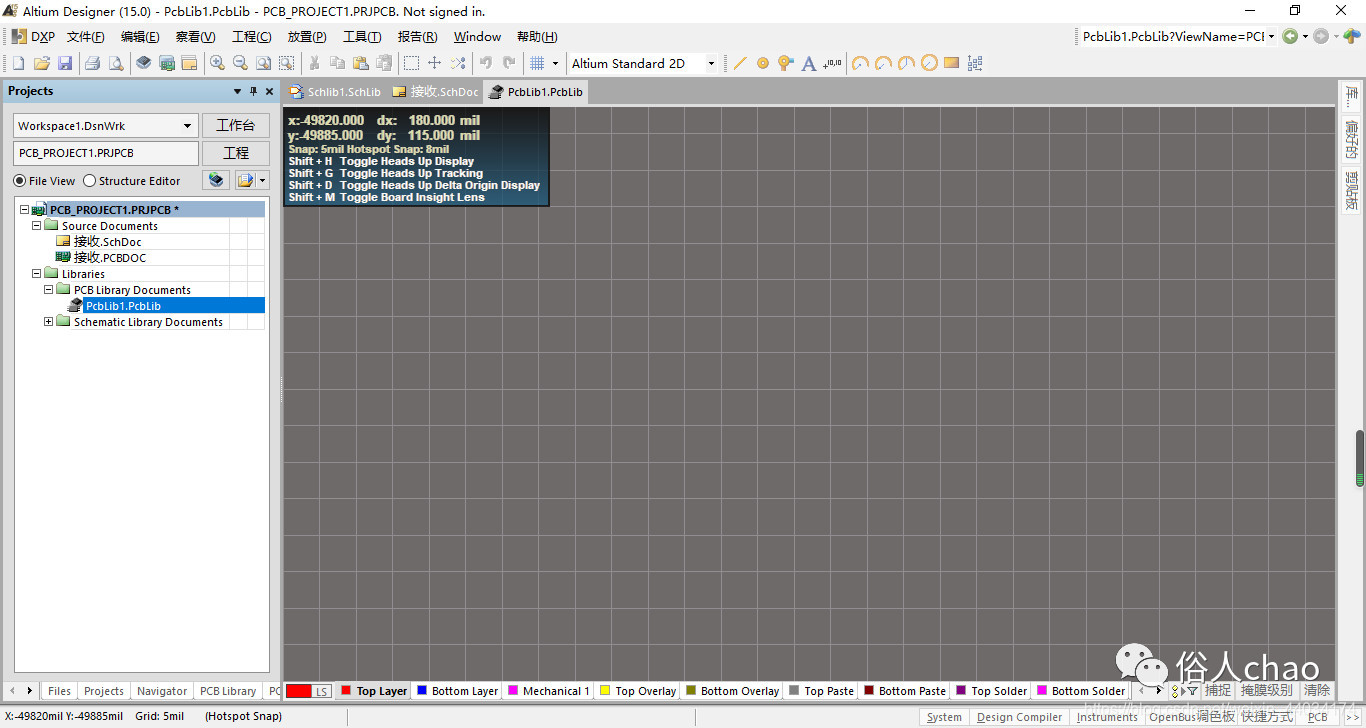 2:给定需要绘制的元器件封装 与上面一样,给出一个例子,利用AD提供的绘图工具,按照实际的尺寸绘制出该元件封装。 2:给定需要绘制的元器件封装 与上面一样,给出一个例子,利用AD提供的绘图工具,按照实际的尺寸绘制出该元件封装。 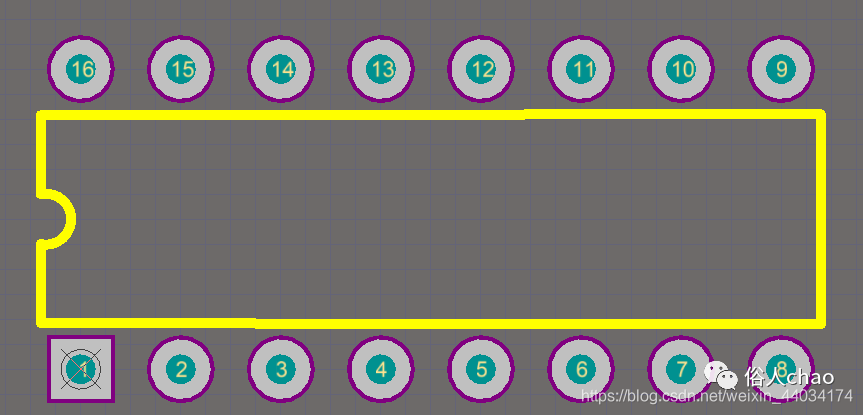 3:确定元件封装基准点 执行Tools——New Component命令,创建一个新的元件封装,再执行Edit——Jump——New Location,在打开的编辑框中输入坐标点(0,0),这样可以把元件封装的基准点设定在原点位置, 3:确定元件封装基准点 执行Tools——New Component命令,创建一个新的元件封装,再执行Edit——Jump——New Location,在打开的编辑框中输入坐标点(0,0),这样可以把元件封装的基准点设定在原点位置, 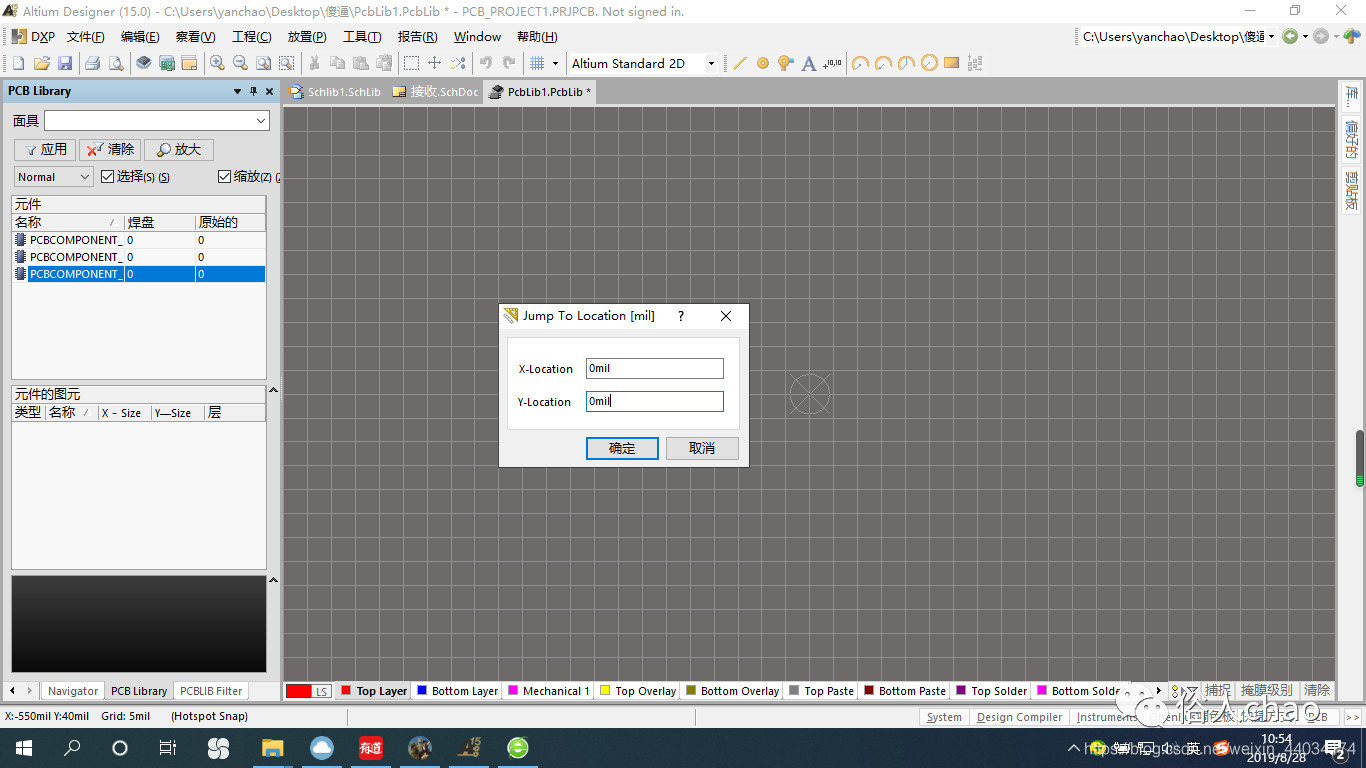 4:按要求绘制元件焊盘 执行Place——Pad命令,可以放置焊盘,按Tab键可以对焊盘的参数进行修改,可以改x与y的坐标,也可以改它的形状和标识,这个例子中第一个点的位置为(-350,-150),水平距离为100mil,垂直距离为300mil,每个点都修改好了,就如下所示: 4:按要求绘制元件焊盘 执行Place——Pad命令,可以放置焊盘,按Tab键可以对焊盘的参数进行修改,可以改x与y的坐标,也可以改它的形状和标识,这个例子中第一个点的位置为(-350,-150),水平距离为100mil,垂直距离为300mil,每个点都修改好了,就如下所示: 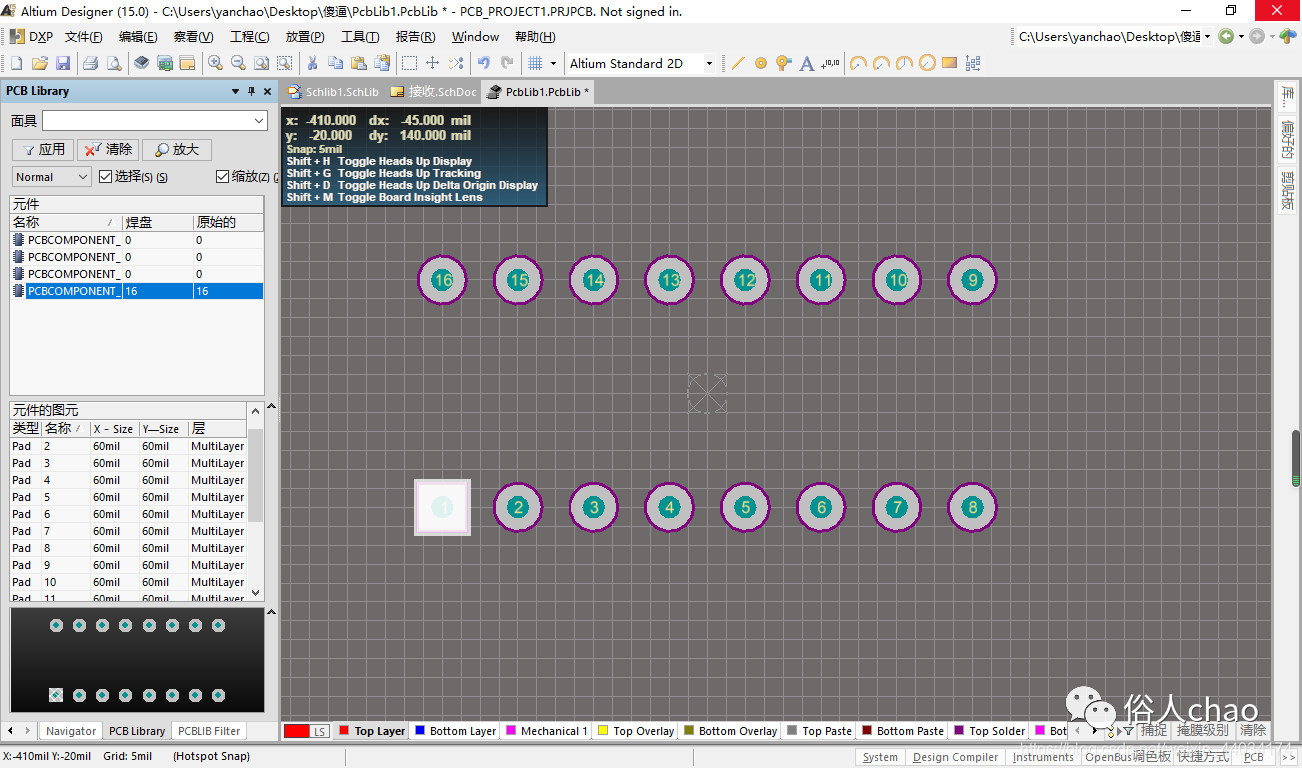 5:按要求绘制元件外形轮廓 根据实际要求修改焊盘的实际参数,比如焊盘的直径与孔径,焊盘所在的层一般为Multi—Layer。再将工作层面切换到顶层丝印层(TopOverlay),然后执行Place——Line命令,绘制元件的外形轮廓,左下角坐标为(-390,-104)右上角的坐标为(390,104)左端开口的坐标分别为(-390,-25)和(-390,25),这些线条的精确坐标可以在绘制了线条后再设置,然后就是绘制圆弧(Place——Are),圆弧的半径为25mil,圆心位置为(-390,0),起始角为270度,终止角为90度,绘制完成之后如下图所示: 5:按要求绘制元件外形轮廓 根据实际要求修改焊盘的实际参数,比如焊盘的直径与孔径,焊盘所在的层一般为Multi—Layer。再将工作层面切换到顶层丝印层(TopOverlay),然后执行Place——Line命令,绘制元件的外形轮廓,左下角坐标为(-390,-104)右上角的坐标为(390,104)左端开口的坐标分别为(-390,-25)和(-390,25),这些线条的精确坐标可以在绘制了线条后再设置,然后就是绘制圆弧(Place——Are),圆弧的半径为25mil,圆心位置为(-390,0),起始角为270度,终止角为90度,绘制完成之后如下图所示: 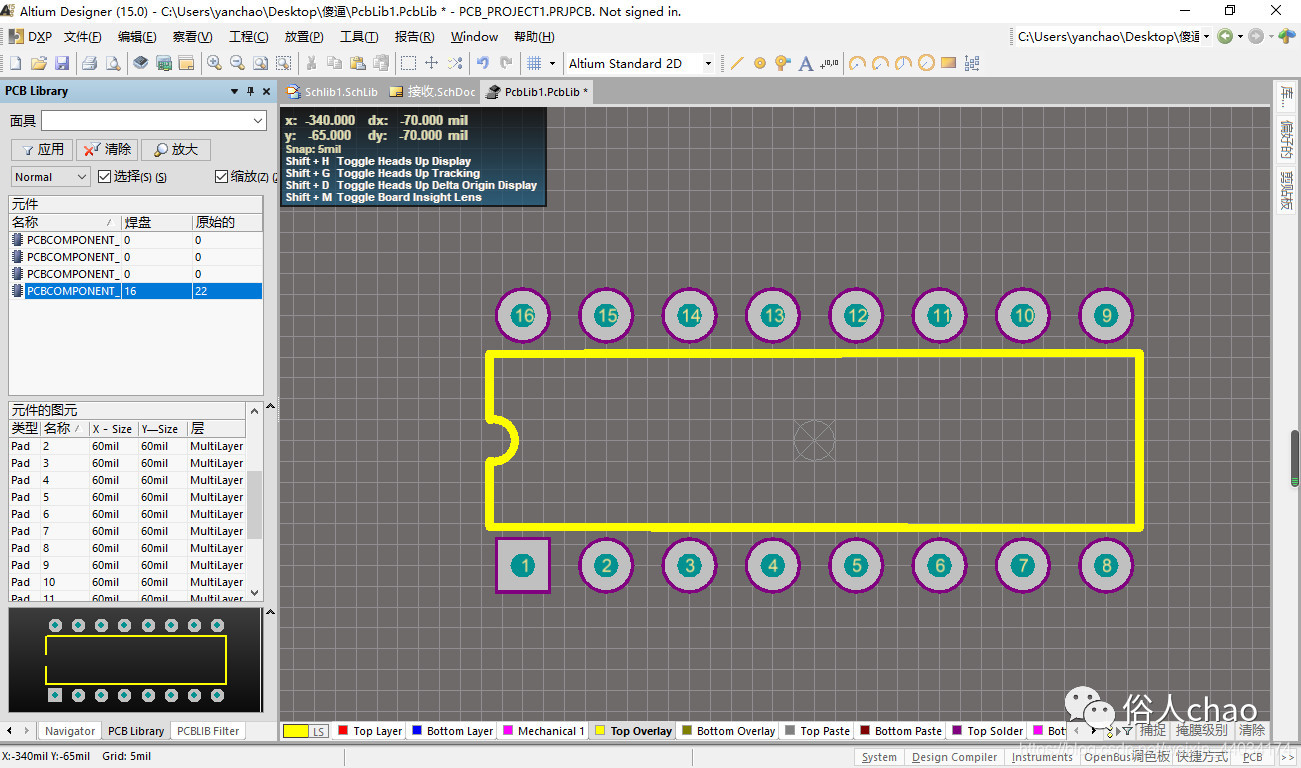 6:重新命名绘制的元件 绘制完成后执行命令Tools——Component Properties命令,就可以重新命名制作的元件封装,高度一般设置为0mil,重命名及保存文件后,该元件封装就创建成功了。 6:重新命名绘制的元件 绘制完成后执行命令Tools——Component Properties命令,就可以重新命名制作的元件封装,高度一般设置为0mil,重命名及保存文件后,该元件封装就创建成功了。 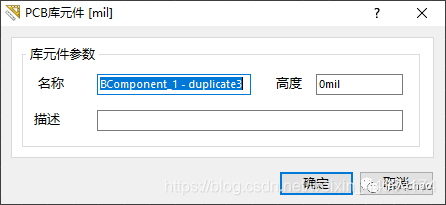 7:设置元件封装的参考点: 为了标记一个PCB元件用作元件封装,需要设定元件的参考坐标,通常设置引脚1(Pin1)为参考坐标,执行Edit——Set Reference子菜单中的命令即可。 7:设置元件封装的参考点: 为了标记一个PCB元件用作元件封装,需要设定元件的参考坐标,通常设置引脚1(Pin1)为参考坐标,执行Edit——Set Reference子菜单中的命令即可。 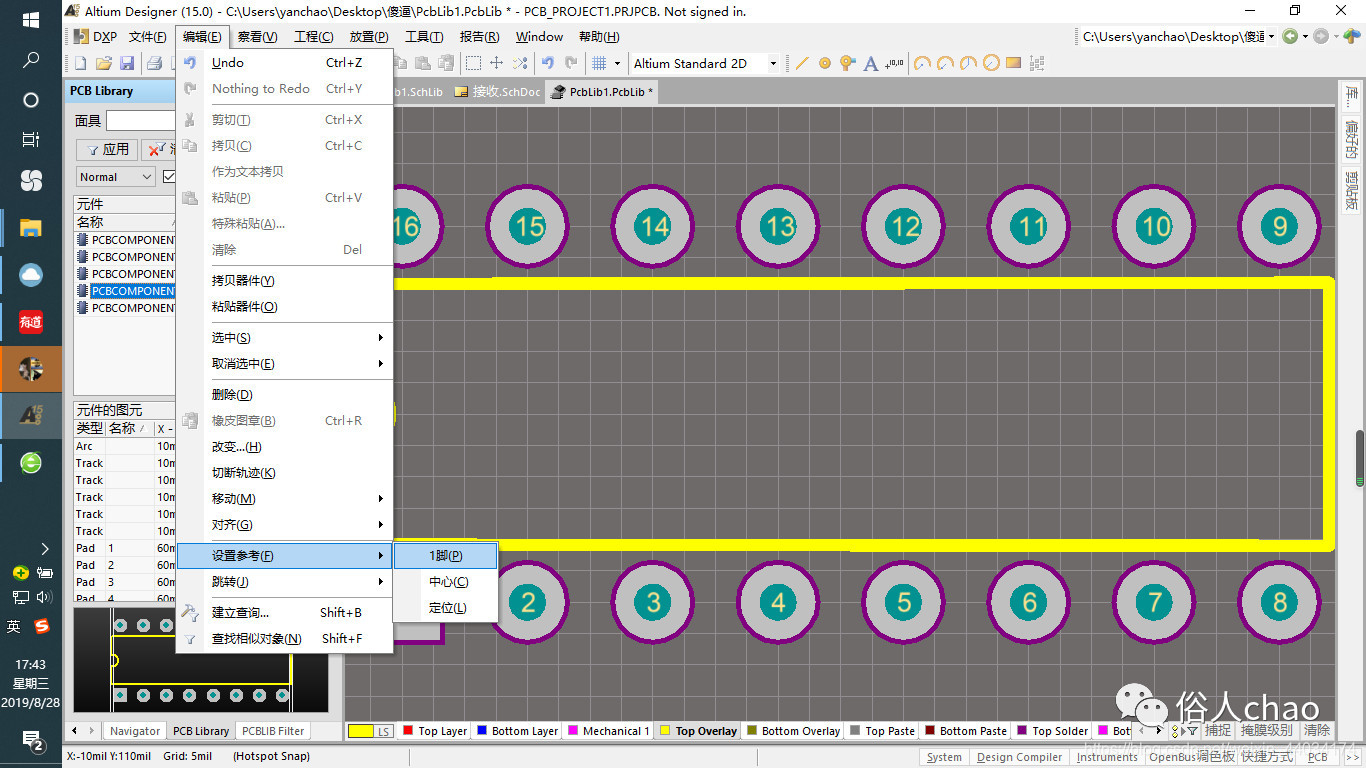 至此元件封装制作完成,当然还有一种方法就是使用AD自带的向导来创建元件封装,这边就不在介绍。 但是不管使用哪种方法,都有一个重要的注意点,那就是: 如果需要自己制作新的元件封装,一定要事先仔细阅读元件的产品信息,了解该元件的尺寸大小、封装类型,然后才能进行元件封装的绘制和定义。当绘制好了一个自定义元件封装后,还应该使用打印机按1:1的比例打印出来,与产品信息中元件的实际尺寸进行比较,如果正确则可以使用。 扫描下方二维码: 里面有更多精彩的文章,不懂的地方也可以互相请教,共同进步,谢谢! 至此元件封装制作完成,当然还有一种方法就是使用AD自带的向导来创建元件封装,这边就不在介绍。 但是不管使用哪种方法,都有一个重要的注意点,那就是: 如果需要自己制作新的元件封装,一定要事先仔细阅读元件的产品信息,了解该元件的尺寸大小、封装类型,然后才能进行元件封装的绘制和定义。当绘制好了一个自定义元件封装后,还应该使用打印机按1:1的比例打印出来,与产品信息中元件的实际尺寸进行比较,如果正确则可以使用。 扫描下方二维码: 里面有更多精彩的文章,不懂的地方也可以互相请教,共同进步,谢谢! 
| 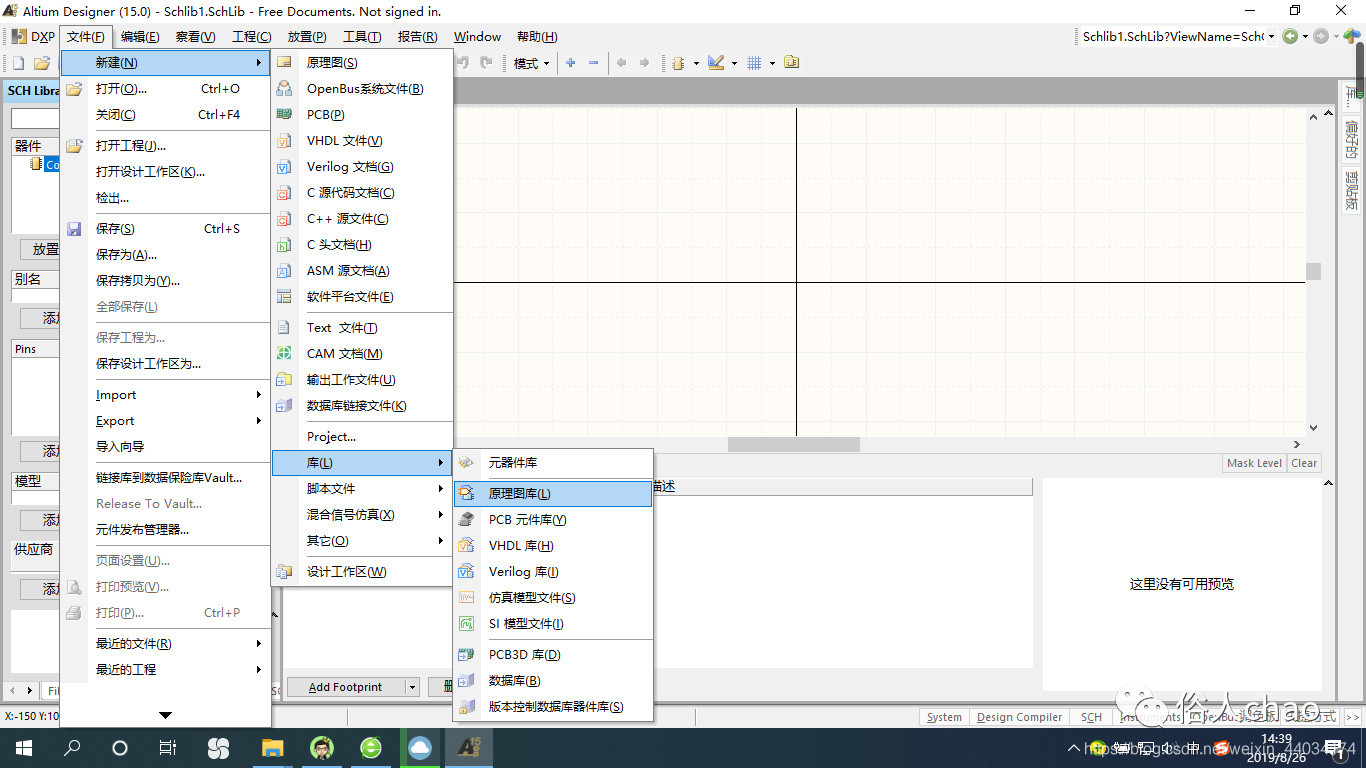 2:给定需要绘制的元器件 现在利用前面介绍的元器件编译器来绘制一个元件,绘制的图形如下图所示:
2:给定需要绘制的元器件 现在利用前面介绍的元器件编译器来绘制一个元件,绘制的图形如下图所示: 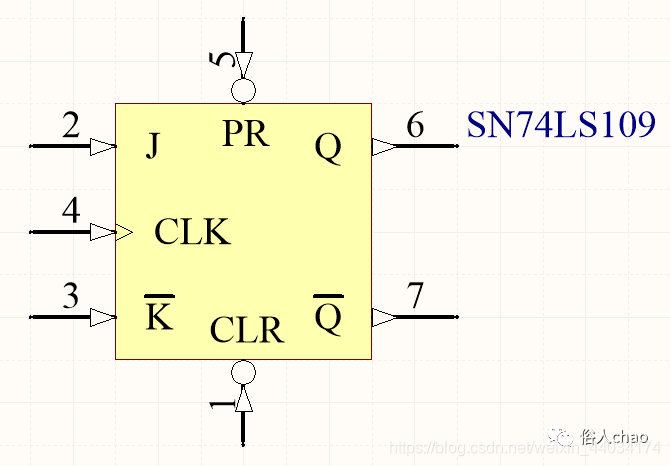 3:绘制元件框图 进入元器件编译器工作界面,使用菜单命令Place——Rectangle绘制一个直接矩形,大小为6格x6格
3:绘制元件框图 进入元器件编译器工作界面,使用菜单命令Place——Rectangle绘制一个直接矩形,大小为6格x6格 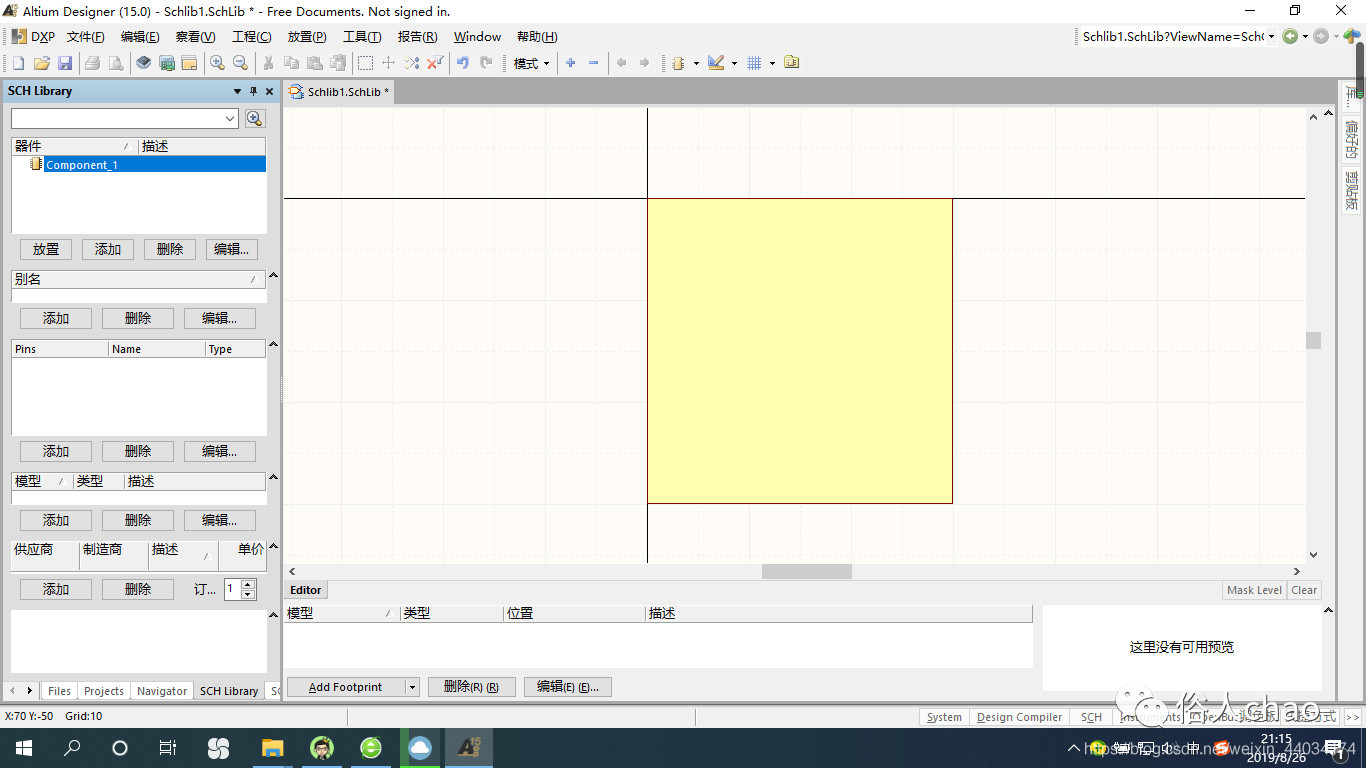 4:绘制元件的引脚 执行菜单命令Place——Pin可以调出引脚,按Tab键或者双击它就可以打开引脚属性对话框,然后就可以按要求引脚进行编辑。 注意点: 一:当用户需要输入字母上带一横的字符时,可以使用在Name编辑框中输入“*\”,就可以显示了。 二:有些引脚名字可以用文本框(Place——Text String)来写,按Tab键可以修改参数。
4:绘制元件的引脚 执行菜单命令Place——Pin可以调出引脚,按Tab键或者双击它就可以打开引脚属性对话框,然后就可以按要求引脚进行编辑。 注意点: 一:当用户需要输入字母上带一横的字符时,可以使用在Name编辑框中输入“*\”,就可以显示了。 二:有些引脚名字可以用文本框(Place——Text String)来写,按Tab键可以修改参数。 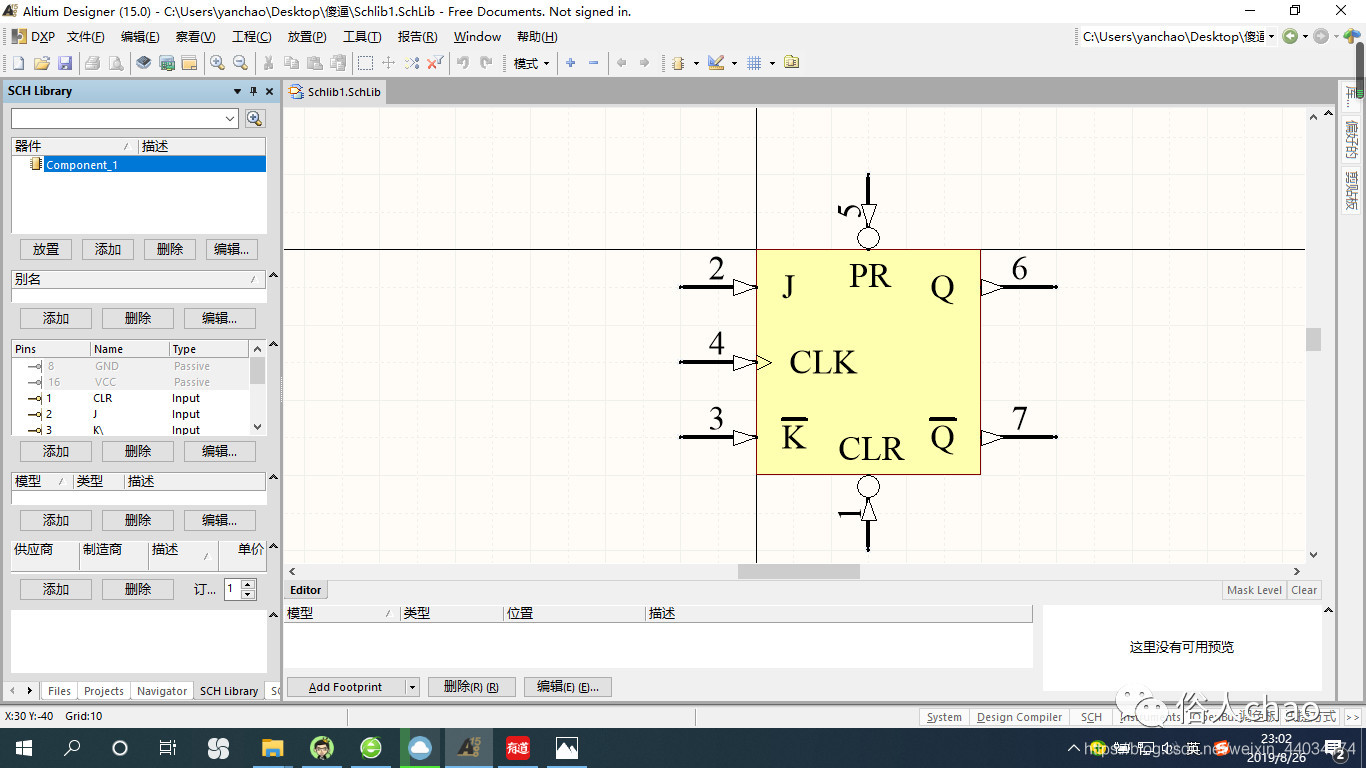 5:保存已经绘制好的元件 执行菜单命令Tools——Rename Component,打开对话框,将元件名称改为你想要的名称,然后保存。
5:保存已经绘制好的元件 执行菜单命令Tools——Rename Component,打开对话框,将元件名称改为你想要的名称,然后保存。 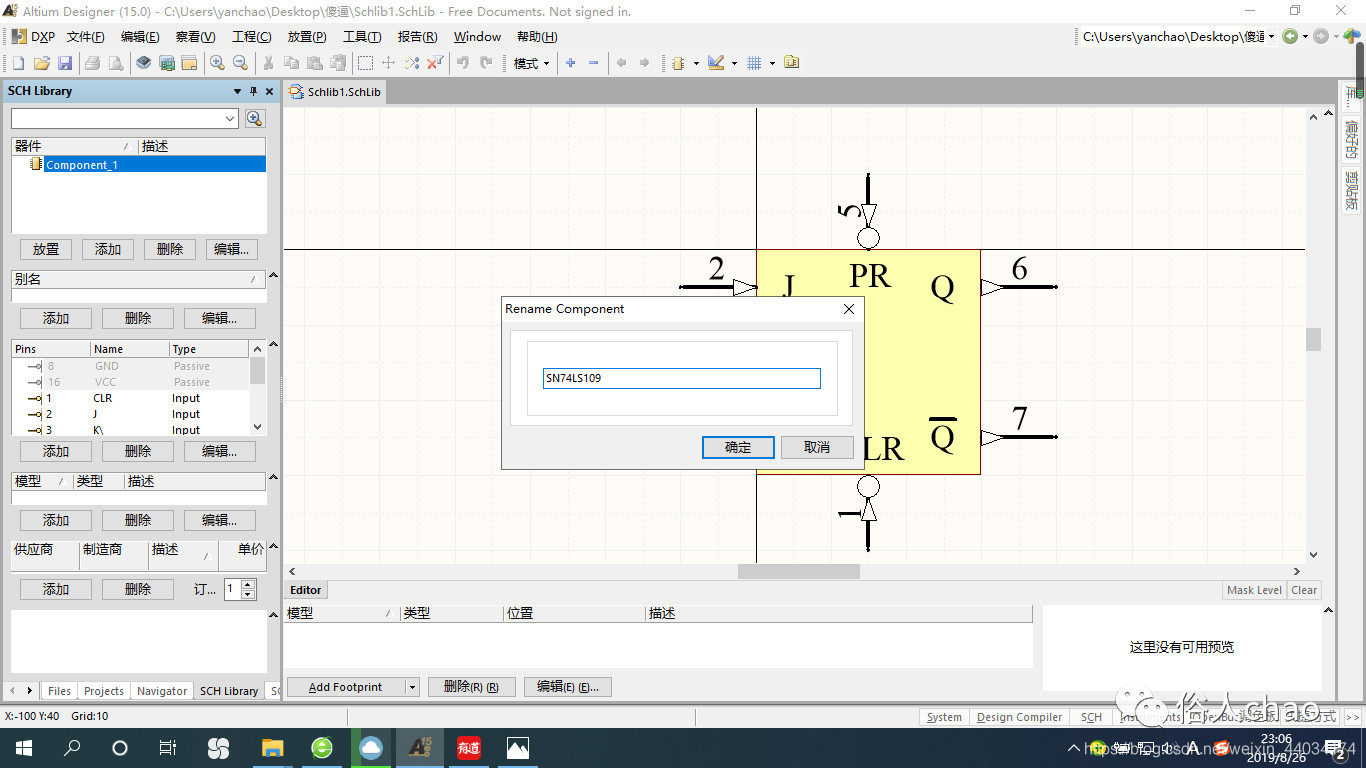 至此自己绘制元件的步骤大致结束,当然你可以再设置一下元件的描述特性和其他属性参数。
至此自己绘制元件的步骤大致结束,当然你可以再设置一下元件的描述特性和其他属性参数。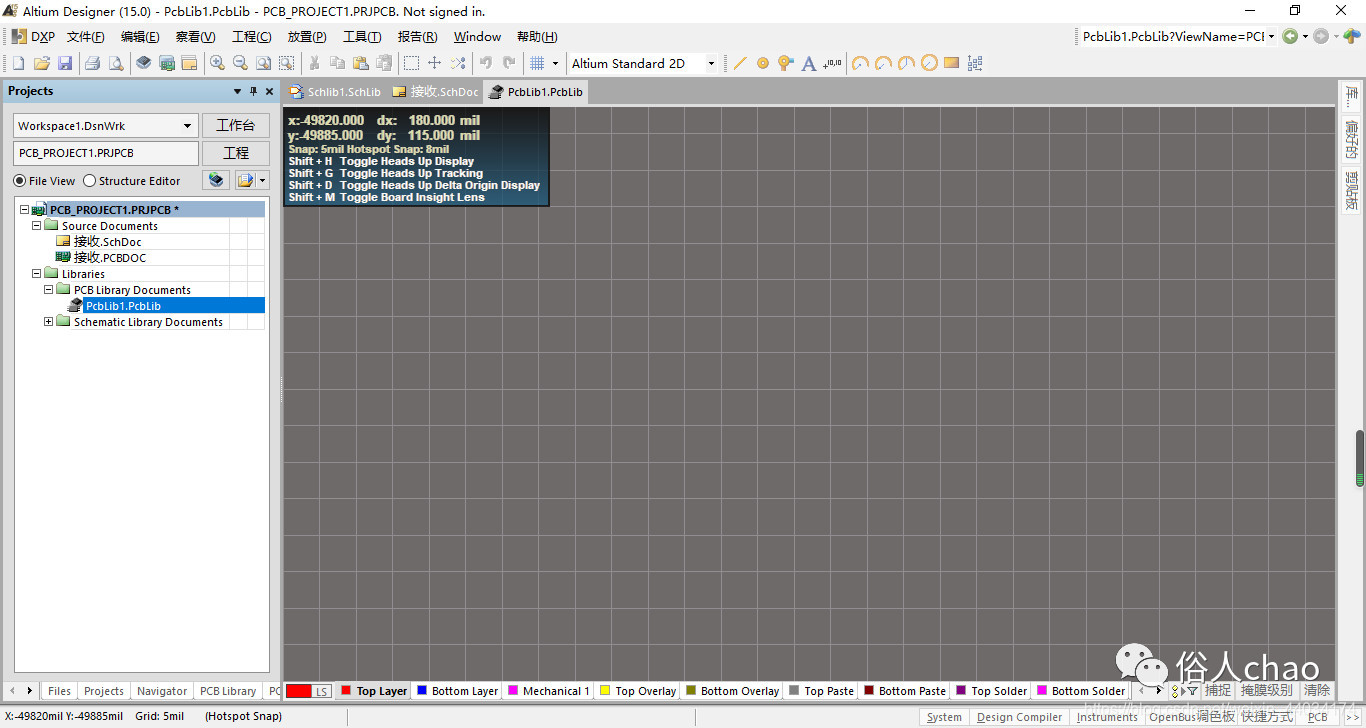 2:给定需要绘制的元器件封装 与上面一样,给出一个例子,利用AD提供的绘图工具,按照实际的尺寸绘制出该元件封装。
2:给定需要绘制的元器件封装 与上面一样,给出一个例子,利用AD提供的绘图工具,按照实际的尺寸绘制出该元件封装。 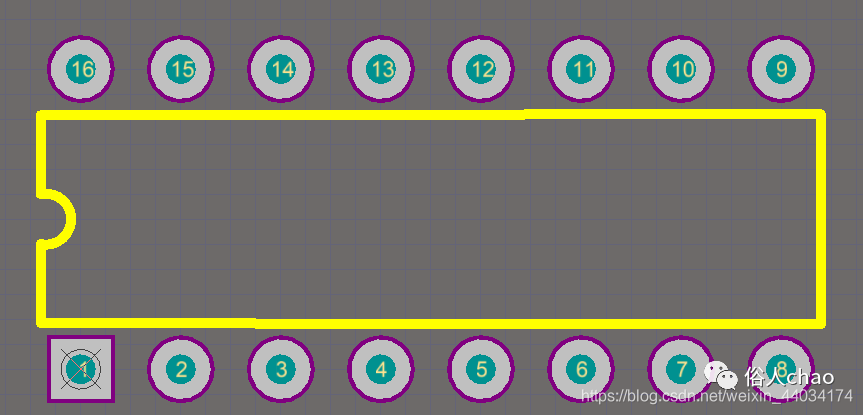 3:确定元件封装基准点 执行Tools——New Component命令,创建一个新的元件封装,再执行Edit——Jump——New Location,在打开的编辑框中输入坐标点(0,0),这样可以把元件封装的基准点设定在原点位置,
3:确定元件封装基准点 执行Tools——New Component命令,创建一个新的元件封装,再执行Edit——Jump——New Location,在打开的编辑框中输入坐标点(0,0),这样可以把元件封装的基准点设定在原点位置, 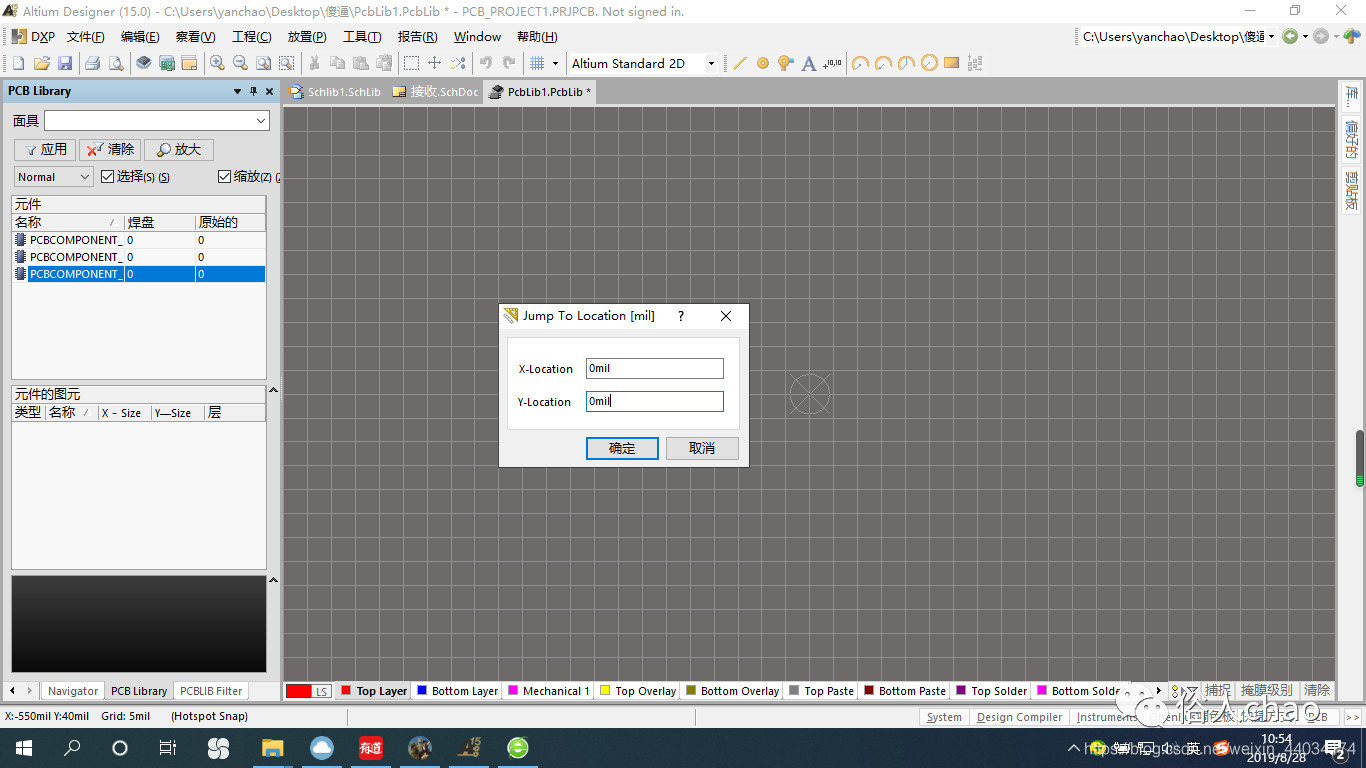 4:按要求绘制元件焊盘 执行Place——Pad命令,可以放置焊盘,按Tab键可以对焊盘的参数进行修改,可以改x与y的坐标,也可以改它的形状和标识,这个例子中第一个点的位置为(-350,-150),水平距离为100mil,垂直距离为300mil,每个点都修改好了,就如下所示:
4:按要求绘制元件焊盘 执行Place——Pad命令,可以放置焊盘,按Tab键可以对焊盘的参数进行修改,可以改x与y的坐标,也可以改它的形状和标识,这个例子中第一个点的位置为(-350,-150),水平距离为100mil,垂直距离为300mil,每个点都修改好了,就如下所示: 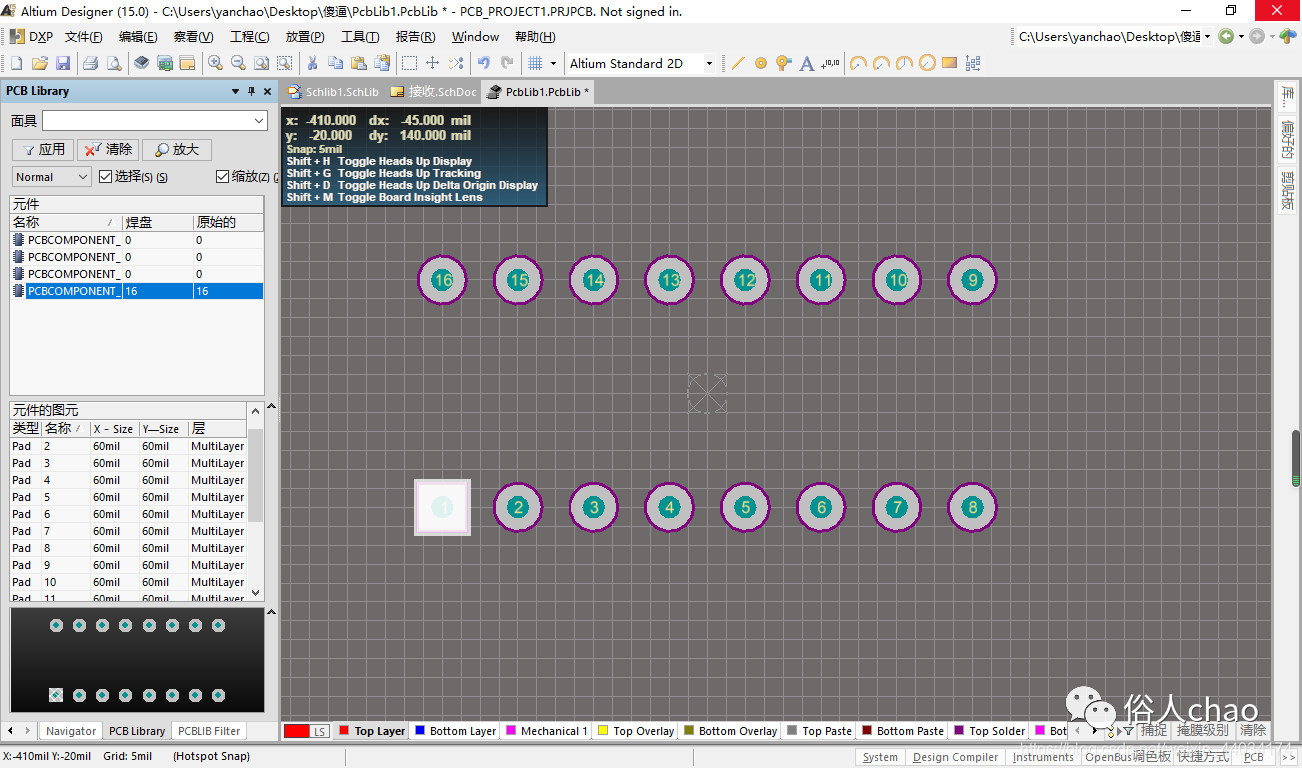 5:按要求绘制元件外形轮廓 根据实际要求修改焊盘的实际参数,比如焊盘的直径与孔径,焊盘所在的层一般为Multi—Layer。再将工作层面切换到顶层丝印层(TopOverlay),然后执行Place——Line命令,绘制元件的外形轮廓,左下角坐标为(-390,-104)右上角的坐标为(390,104)左端开口的坐标分别为(-390,-25)和(-390,25),这些线条的精确坐标可以在绘制了线条后再设置,然后就是绘制圆弧(Place——Are),圆弧的半径为25mil,圆心位置为(-390,0),起始角为270度,终止角为90度,绘制完成之后如下图所示:
5:按要求绘制元件外形轮廓 根据实际要求修改焊盘的实际参数,比如焊盘的直径与孔径,焊盘所在的层一般为Multi—Layer。再将工作层面切换到顶层丝印层(TopOverlay),然后执行Place——Line命令,绘制元件的外形轮廓,左下角坐标为(-390,-104)右上角的坐标为(390,104)左端开口的坐标分别为(-390,-25)和(-390,25),这些线条的精确坐标可以在绘制了线条后再设置,然后就是绘制圆弧(Place——Are),圆弧的半径为25mil,圆心位置为(-390,0),起始角为270度,终止角为90度,绘制完成之后如下图所示: 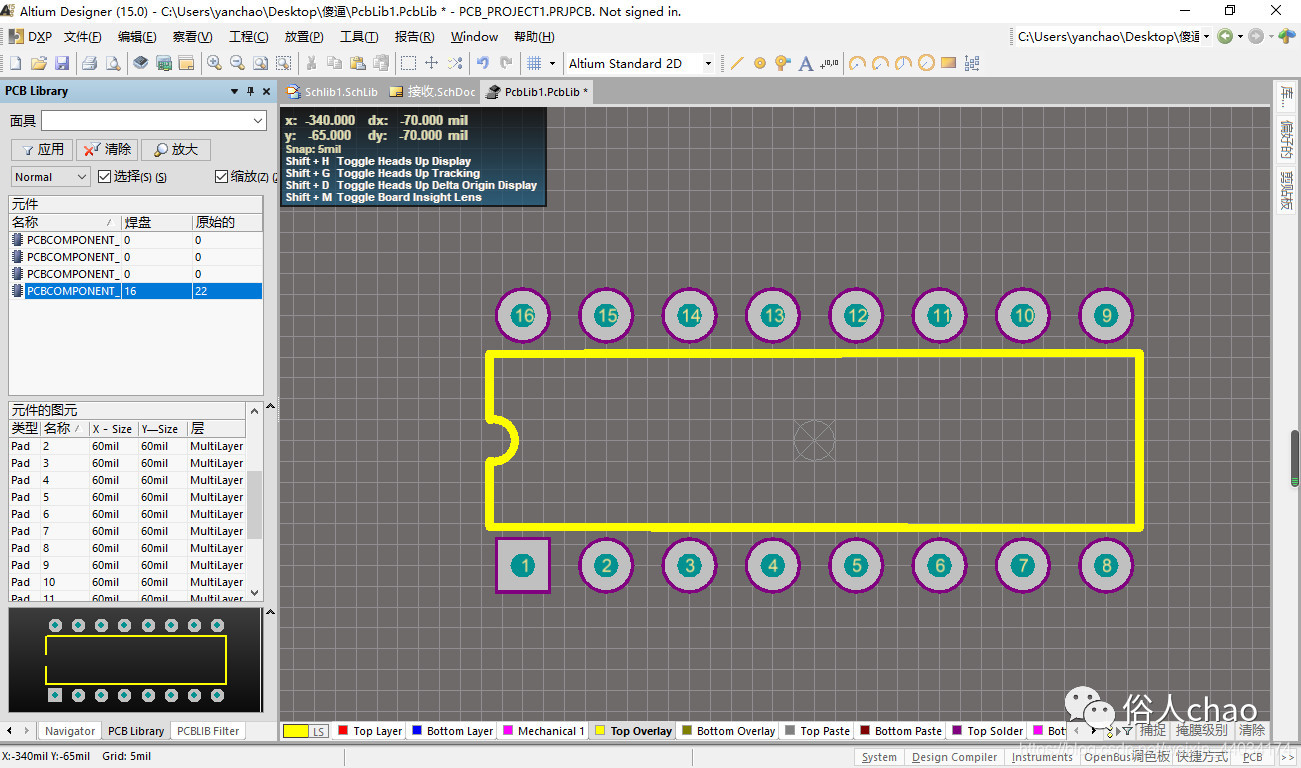 6:重新命名绘制的元件 绘制完成后执行命令Tools——Component Properties命令,就可以重新命名制作的元件封装,高度一般设置为0mil,重命名及保存文件后,该元件封装就创建成功了。
6:重新命名绘制的元件 绘制完成后执行命令Tools——Component Properties命令,就可以重新命名制作的元件封装,高度一般设置为0mil,重命名及保存文件后,该元件封装就创建成功了。 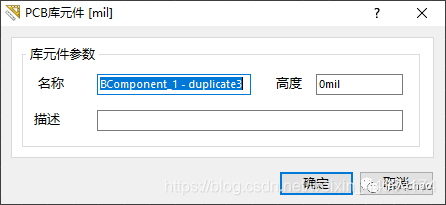 7:设置元件封装的参考点: 为了标记一个PCB元件用作元件封装,需要设定元件的参考坐标,通常设置引脚1(Pin1)为参考坐标,执行Edit——Set Reference子菜单中的命令即可。
7:设置元件封装的参考点: 为了标记一个PCB元件用作元件封装,需要设定元件的参考坐标,通常设置引脚1(Pin1)为参考坐标,执行Edit——Set Reference子菜单中的命令即可。 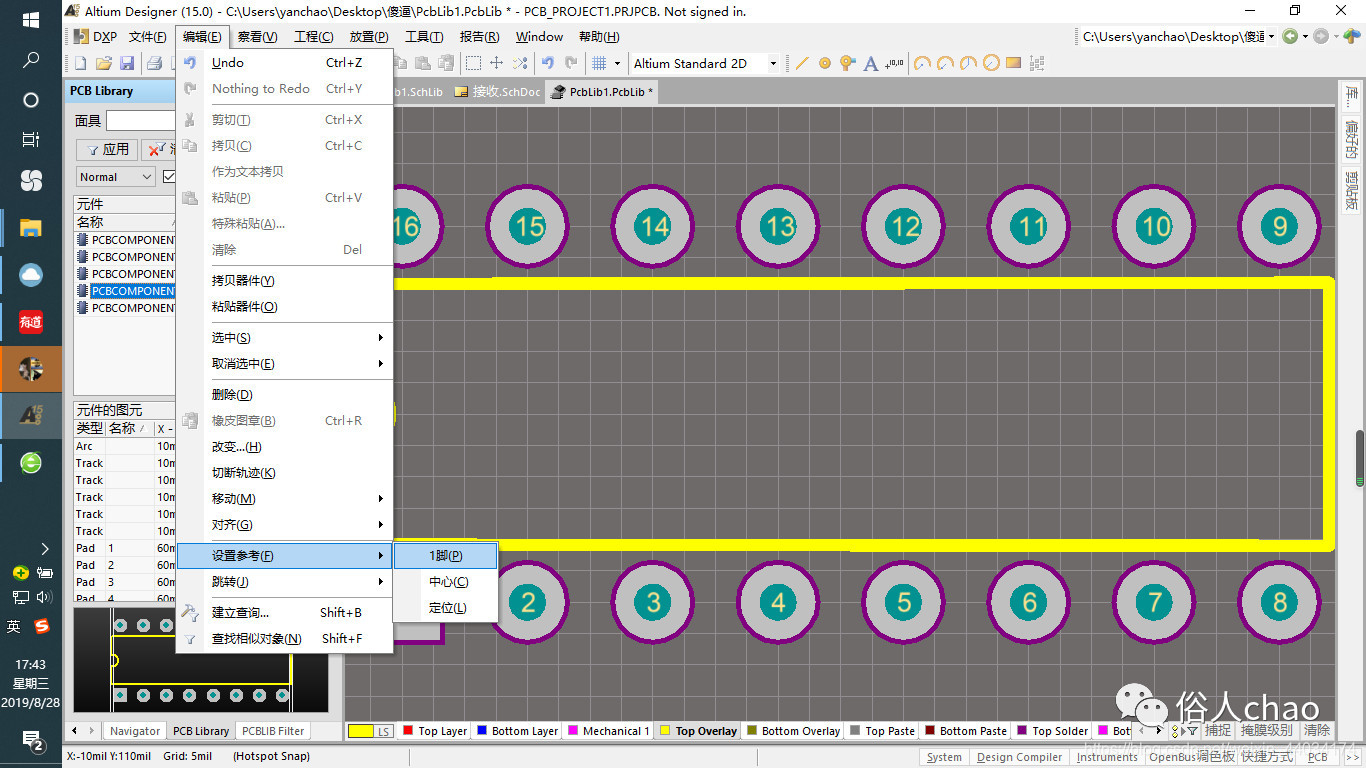 至此元件封装制作完成,当然还有一种方法就是使用AD自带的向导来创建元件封装,这边就不在介绍。 但是不管使用哪种方法,都有一个重要的注意点,那就是: 如果需要自己制作新的元件封装,一定要事先仔细阅读元件的产品信息,了解该元件的尺寸大小、封装类型,然后才能进行元件封装的绘制和定义。当绘制好了一个自定义元件封装后,还应该使用打印机按1:1的比例打印出来,与产品信息中元件的实际尺寸进行比较,如果正确则可以使用。 扫描下方二维码: 里面有更多精彩的文章,不懂的地方也可以互相请教,共同进步,谢谢!
至此元件封装制作完成,当然还有一种方法就是使用AD自带的向导来创建元件封装,这边就不在介绍。 但是不管使用哪种方法,都有一个重要的注意点,那就是: 如果需要自己制作新的元件封装,一定要事先仔细阅读元件的产品信息,了解该元件的尺寸大小、封装类型,然后才能进行元件封装的绘制和定义。当绘制好了一个自定义元件封装后,还应该使用打印机按1:1的比例打印出来,与产品信息中元件的实际尺寸进行比较,如果正确则可以使用。 扫描下方二维码: 里面有更多精彩的文章,不懂的地方也可以互相请教,共同进步,谢谢! 